グラデーションを使用する
グラデーションとは、2 色以上の色を徐々に混ぜ合わせたものです。グラデーションで描画したり、塗りつぶして面白い効果や色の変化を作成することができます。グラデーションは、影とハイライトのある Web ボタン、輝いているように見えるオブジェクト、立体感のあるオブジェクトなどの作成に役立ちます。グラデーションを使用して Web ページのグラフィックを他のコンテンツにフェード インさせたり、黒色から白色に変化するグラデーションをマスクとして活用することもできます。
[マテリアルのプロパティ] ダイアログ ボックスの [グラデーション] ページでグラデーションを選択・編集できます。
グラデーションの編集、作成、および共有の詳細については、
グラデーションを編集する および
グラデーションをエクスポート/インポートする を参照してください。
重要! グラデーションを適用できるのは、グレースケールか True Color (24 ビット) の画像だけです。画像の増色の詳細については、
画像を増色する を参照してください。
ワークスペースの編集
• [マテリアル] パレットで、[前景のプロパティ] ボックスまたは [背景のプロパティ] ボックスの
[スタイル] ドロップリストから
[グラデーション] ボタン
をクリックします。
一番最後に選択されたグラデーションが有効になります。
ワークスペースの編集
1
• [前景のプロパティ] ボックスをクリックします。
• [背景のプロパティ] ボックスをクリックします。
[マテリアルのプロパティ] ダイアログ ボックスが表示されます。
2 [グラデーション] ボタンをクリックします。
3 [カテゴリー] ドロップリストから必要なグラデーションが存在するグラデーション カテゴリーを選択します。
4
5
[新しいグラデーション] ダイアログ ボックスが表示されます。
2 [OK] をクリックします。
ワークスペースの編集
1 [グラデーション] ページの
[新しいグラデーション] ボタン
をクリックします。
[新しいグラデーション] ダイアログ ボックスが表示されます。
2 [OK] をクリックします。
新しく作成されたグラデーションは、0% と 100% の位置にカスタム カラーのマーカーが設定された状態になっています。
ワークスペースの編集
1 [グラデーション] ページの
[その他のオプション] ボタン
をクリックし、
[リソース マネージャー] を選択します。
2
3 [名前の変更] をクリックして [リソース名の変更] ダイアログ ボックスに名前を入力し、[OK] をクリックします。
ワークスペースの編集
1
2 [グラデーションの削除] ボタン
をクリックします。
3 [はい] をクリックします。
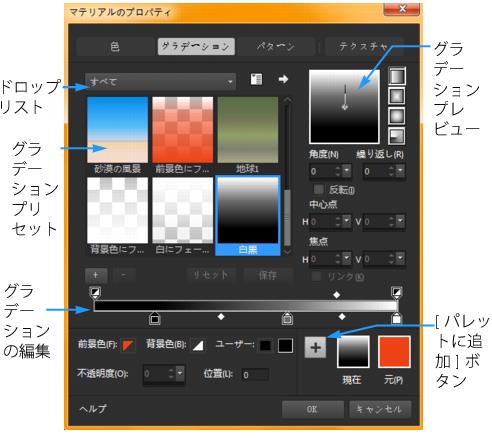
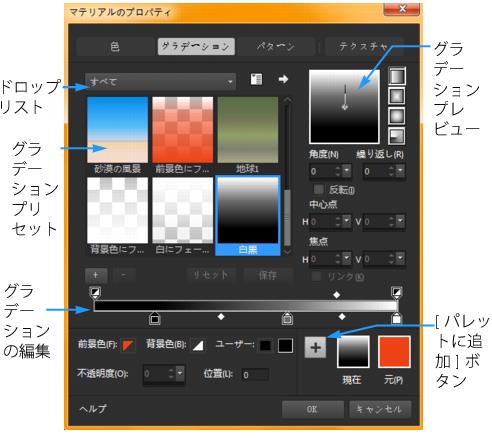
 をクリックします。
をクリックします。 をクリックします。
をクリックします。